Comment Mettre en évidence la ligne dans Excel si la ligne contient un texte spécifique
Parfois, nous voulons mettre en évidence la ligne qui contient le texte spécifique.
Dans cet article, nous allons apprendre à mettre en évidence une ligne, si une cellule de cette ligne contient un texte ou une valeur spécifique. Nous mettrons en évidence la ligne en utilisant le formatage conditionnel bien sûr.
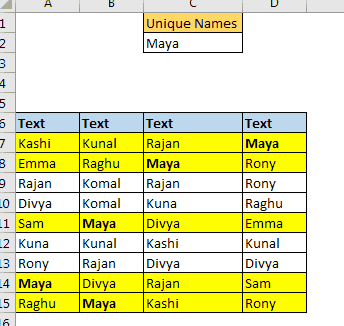
Formule générique en formatage conditionnel
=MATCH(lookup_value, lookup_array,0)
Valeur de recherche: c’est le texte du critère. Il sera recherché dans la plage donnée.
Tableau de recherche: la ligne que vous souhaitez mettre en évidence.
La première ligne doit être sélectionnée lors de l’application de la mise en forme conditionnelle.
Voyons un exemple pour clarifier les choses.
Exemple: mettre en surbrillance les lignes contenant un texte spécifique
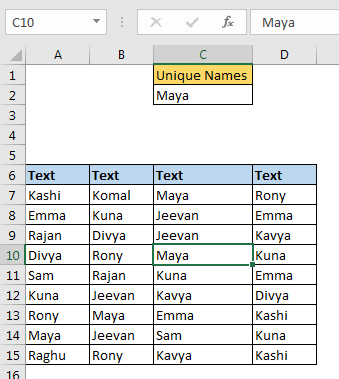
Ici, j’ai quelques données dans le tableau. Chaque ligne contient un nom aléatoire. Je veux mettre en évidence chaque ligne du tableau qui contient la valeur écrite en C2. Pour l’instant, en C2, j’ai Maya. Je veux mettre en évidence chaque ligne qui contient Maya.
Sélectionnez la première ligne du tableau (A7: D7).
-
Accédez à la mise en forme conditionnelle et cliquez sur la nouvelle règle. Vous pouvez utiliser le raccourci séquentiel ALT> H> L> N.
-
Sélectionnez «utiliser une formule pour déterminer la cellule à formater».
-
Écrivez cette formule.
-
Cliquez sur le format et choisissez le remplissage jaune. Hit ok.